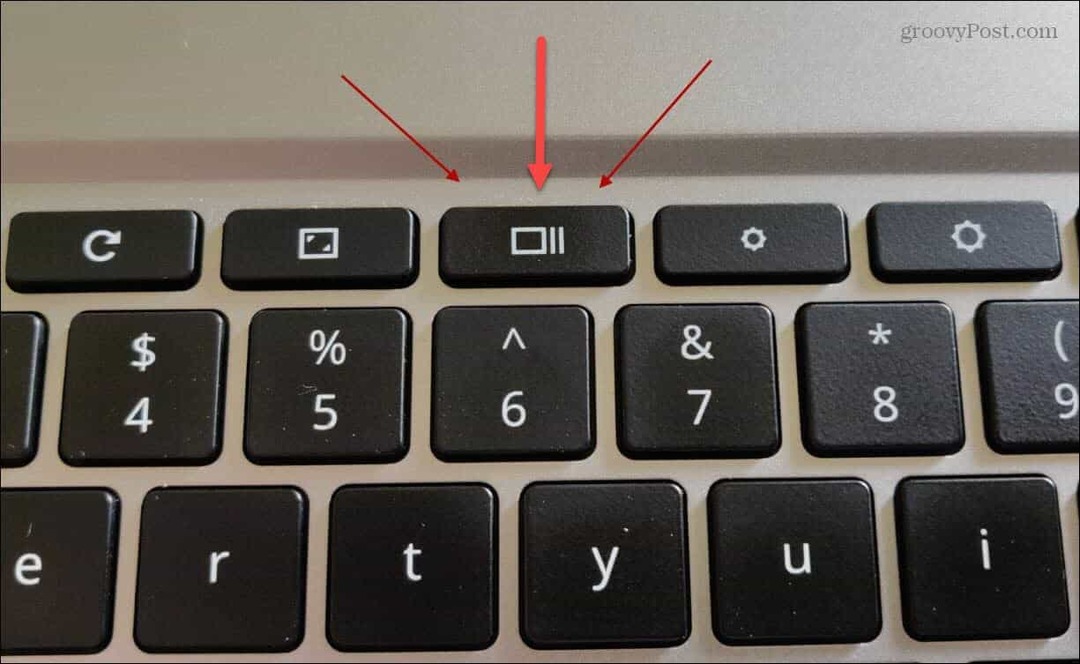Kuinka muuttaa taustakuvan taustaa Ubuntussa
Linux Ubuntu Ubuntun Perusteet / / March 19, 2020
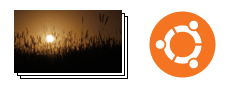 Ensimmäinen askel uuden Ubuntu-asetusten mukauttamiseen on työpöydän taustan vaihtaminen. Vaikka oletustaustakuvat ovat melko loistavia, paikka tuntuu paljon kodikkaammalta, jos lisäät oman mukautetun Ubuntun taustakuvan. Näin:
Ensimmäinen askel uuden Ubuntu-asetusten mukauttamiseen on työpöydän taustan vaihtaminen. Vaikka oletustaustakuvat ovat melko loistavia, paikka tuntuu paljon kodikkaammalta, jos lisäät oman mukautetun Ubuntun taustakuvan. Näin:
Vaihe 1
Oikealla painikkeella tyhjä tila työpöydällä ja valitse Vaihda työpöydän tausta.
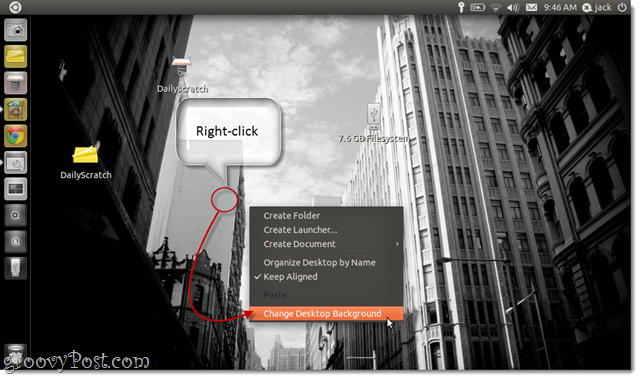
Vaihe 2
Tämä avaa ulkoasuasetukset Tausta välilehti. Voit valita mistä tahansa esiasennetusta taustakuvasta yksinkertaisesti klikkaamalla heille.
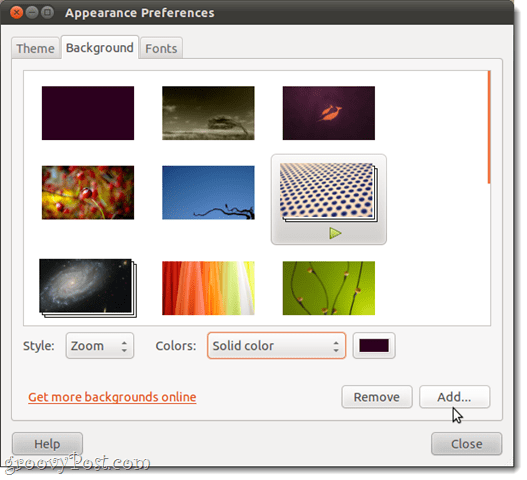
Huomaa myös, että jotkut näistä ovat kuvaesityksiä pikemminkin kuin staattisen työpöydän taustat. Nämä selaavat useita kuvia satunnaisin väliajoin. Voit kertoa siitä, että se on diaesitys, kun sen alla on Play-painike ja se näkyy valokuvina.
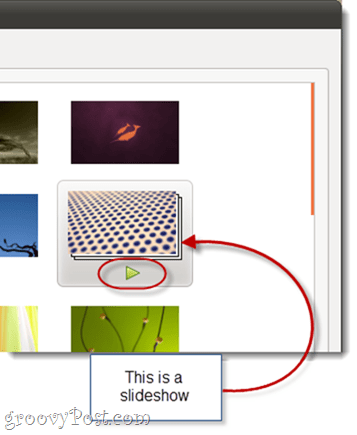
Vaihe 3
Valinnainen. Valitse Tyyli työpöydän taustalle. Tämä kertoo Ubuntulle kuinka käsitellä taustakuvia, jotka eivät sovi näytön kokoon täydellisesti. Vaihtoehdot ovat:
- Laatta - Toista kuva täyttääksesi ruudun kokonaan.
- Zoomaus - Täyttää kuvan koko näytöllä zoomaamalla. Voi rajata yhden reunoista, mutta ei sekoita mittasuhteita.
- Keskusta - Keskittää kuvan koon muuttamatta. Voi jättää tyhjän tilan.
- asteikko - Suurentaa kuvaa, kunnes se vastaa ainakin yhtä reunoista. Säilyttää mittasuhteet, mutta saattaa jättää tyhjän tilan.
- Venytys - Suurentaa kuvan täyttääksesi tyhjän tilan. Voi vääristää kuvaa antamalla sille hiukan muotoisen tai vääristyneen kuvan.
- jänneväli - Antaa työpöydän taustan laajentua useille näytöille.
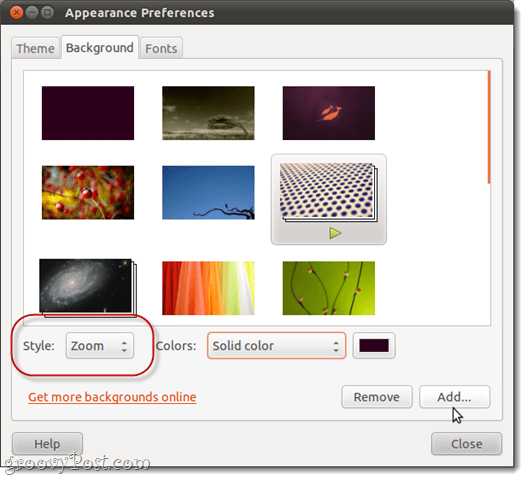
Suosittelen käyttöä Zoomaus, joka on oletusasetus.
Vaihe 4
Valinnainen. Jos valitset työpöydätyylin, joka jättää tyhjän tilan, voit valita, mikä väri näytetään alueilla, joita kuva ei peitä. Voit valita yksivärisen, vaaka- tai pystysuuntaisen kaltevuuden. Voit sitten määrittää näytettävät värit (värit).
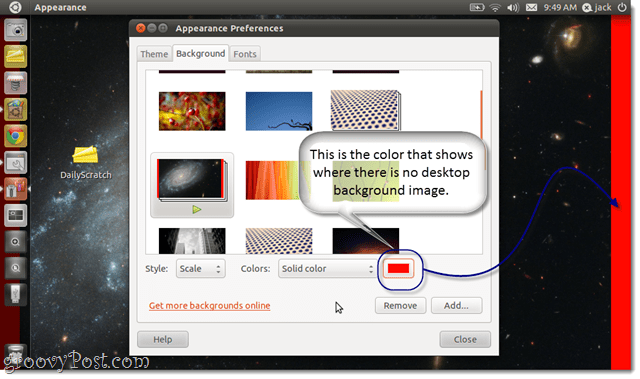
Vaihe 5
Valinnainen. Voit lisätä mukautettuja työpöydän taustoja klikkaaminen Lisätä… nappia alareunaa pitkin. Tämän avulla voit selata mitä tahansa kuvaa tai kuvatiedostoa, jota haluat käyttää työpöydän taustana.
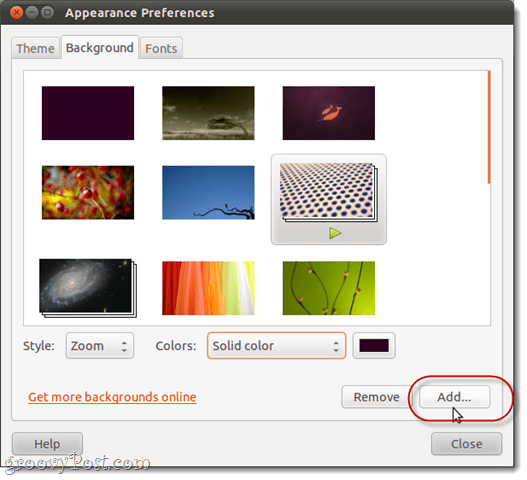
Löydät muita ilmaisia Ubuntu-työpöytäkuvia verkossa klikkaaminen Hanki lisää taustoja verkossa. Tämä aukeaa art.gnome.org/backgrounds selaimessasi.
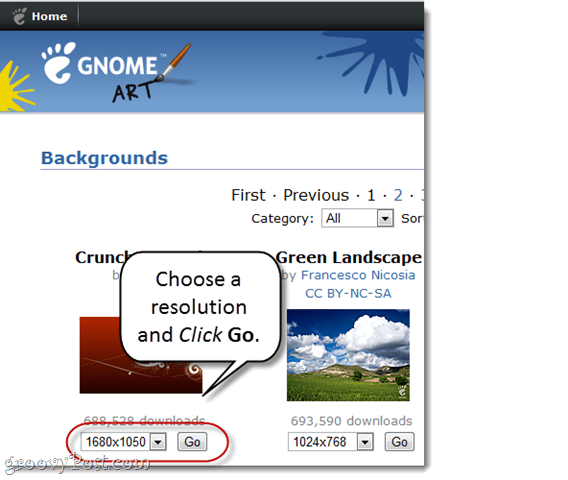
Kun lataat pöytätietokoneita verkosta, sinun kannattaa valita tarkkuus, joka vastaa lähinnä tietokonettasi.
Jos et ole varma, mikä on resoluutio, paina -näppäintä Super (Windows) avain ja tyyppi Näytöt.

Käynnistä Monitor Preferences -sovellus ja etsi lukeva avattava valikko päätöslauselma.
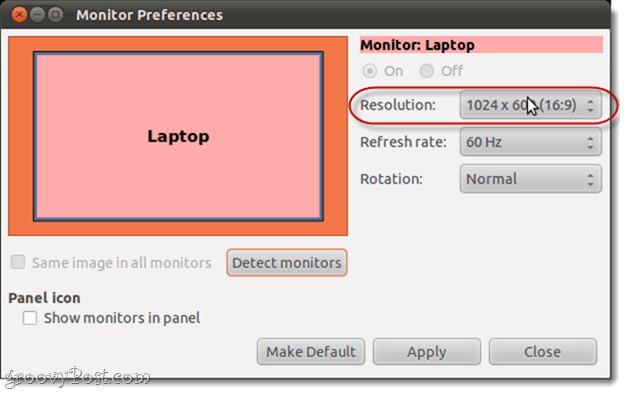
johtopäätös
Kuten näette, työpöydän taustan muuttaminen Ubuntussa on helppoa. Saat parhaat tulokset varmistamalla, että lataamasi työpöydän kuva vastaa tarkkuutta. Jos et löydä tarkkuutta vastaavaa, etsi sama, joka on sama kuvasuhde, joten sinun ei tarvitse rajata sitä tai vääntää sitä.